Apple Watch文字盤の表示情報であるコンプリケーション。これってしっくりくる配置を見つけること、難しくないですか。
私もこの悩みを抱えていて、週1回くらいで文字盤とコンプリケーションを変えていました。
 あきお
あきおApple Watchのアプリ一覧からアプリを探すのは面倒。文字盤だけで必要なアプリを探したい。
こんなことを日々感じながら、Apple Watchを使ってきました。
そんな時にYouTuberのKICSさんがApple Watchのおすすめ文字盤(インフォグラフ)とコンプリケーションについて紹介していたので、設定を少し真似してみました。
結果はやばい、「しっくりくる!」でした。
文字盤だけで必要なアプリを探せるので、Apple Watchがより使いやすくなったんです。
本記事ではそんなインフグラフを設定する上で、個人的におすすめコンプリケーションをまとめていきます。
ぜひ、Apple Watchを買ったばかりという方は参考にしてみてください。
インフォグラフについて


インフォグラフはApple Watchの文字盤の中で、一番多くコンプリケーションを配置できるデザインです。
文字盤の中に4つ、四隅に4つ、合計8個のコンプリケーションを配置できます。
アプリ一覧を開かずともよく使うアプリを開けるので、色んな情報を表示したい人にはもってこいの文字盤です。
インフォグラフのコンプリケーションはこれだ
インフォグラフが色んな情報を表示できるのは知ってるけど、コンプリケーションの配置がピンとこない人は多いはず。。
ここからは個人的におすすめしたいインフォグラフのコンプリケーションをまとめていきます。
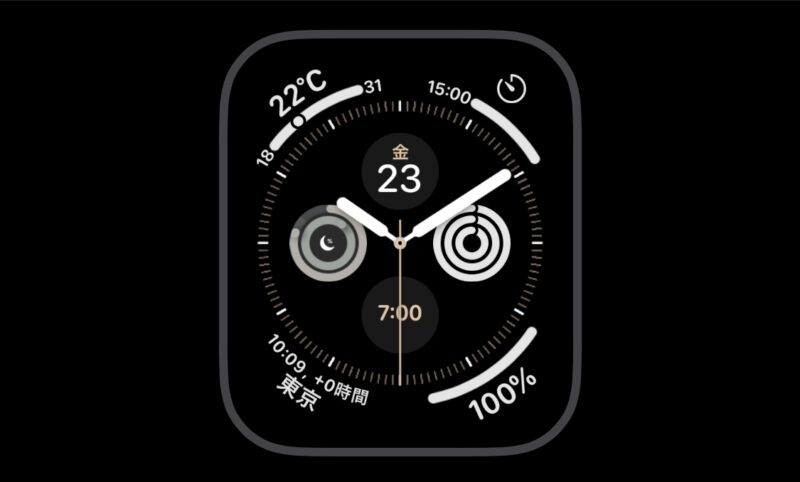
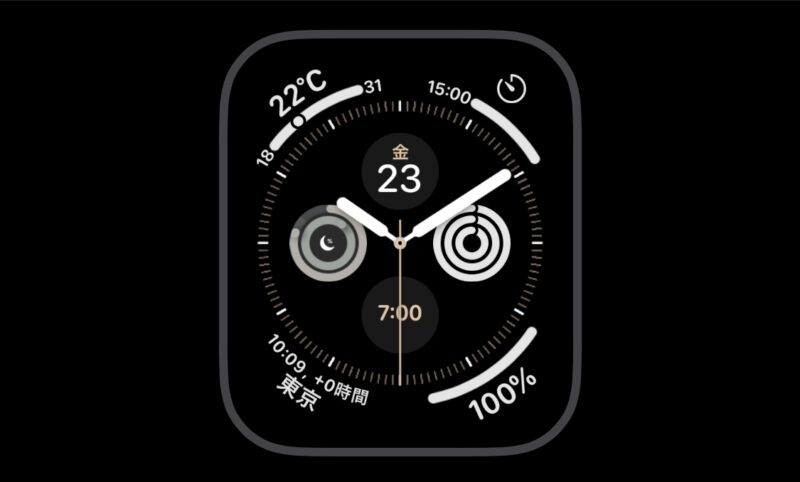
現状、こんな感じで利用しています。こだわりとしてはコンプリケーションの表示が左右対称となるように配置していること。
例えば、円グラフの表示が中央左と中央右にあるようにしています。詳細は以下の通り。
- 左上は温度
- 右上はタイマー
- 左下は世界時計の東京
- 右下はバッテリー
- 上サブダイアルはカレンダーの今日の日付
- 左サブダイアルはAutoSleep
- 右サブダイアルはアクティビティ
- 下サブダイアルはアラーム
左上は温度
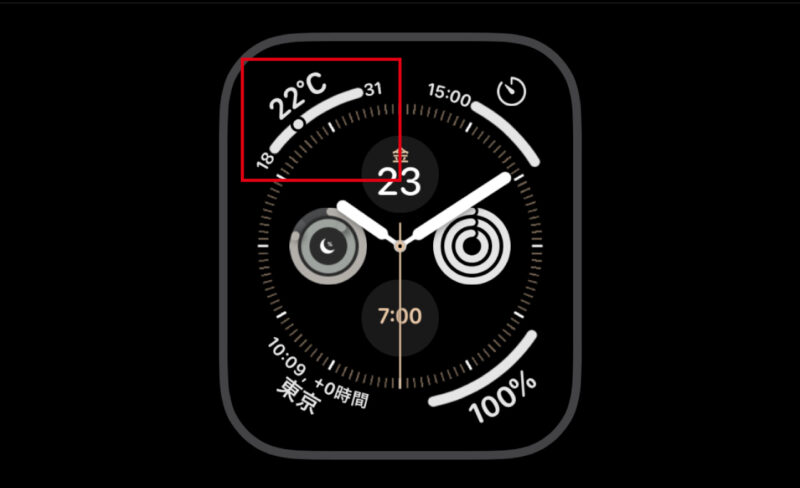
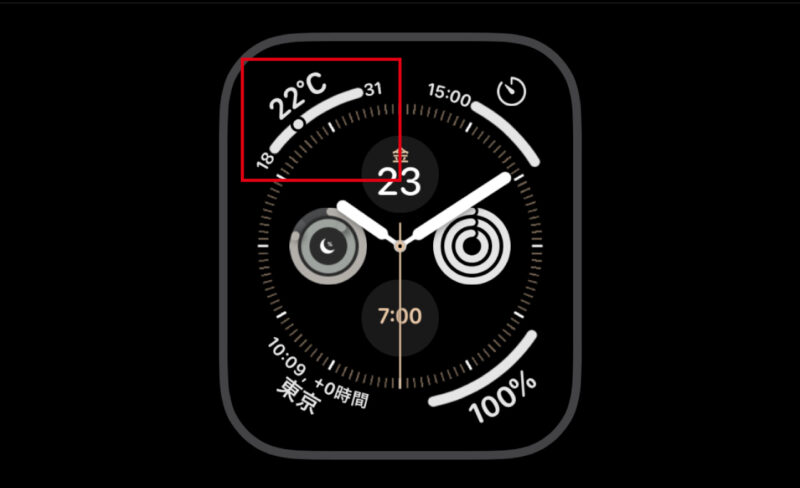
左上には標準機能の温度を設定しています。
最高気温と最低気温を把握できるため、毎日の洋服選びに欠かせないコンプリケーション。
時間のない朝にさっと温度を確認できるので重宝しています。
右上はタイマー
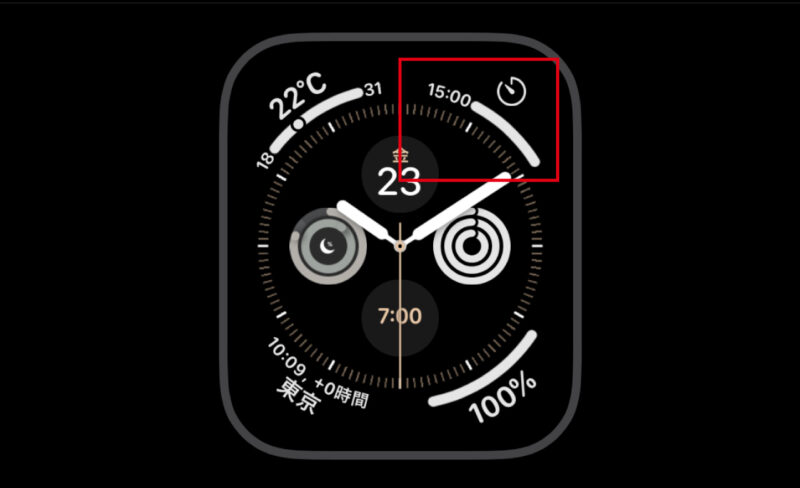
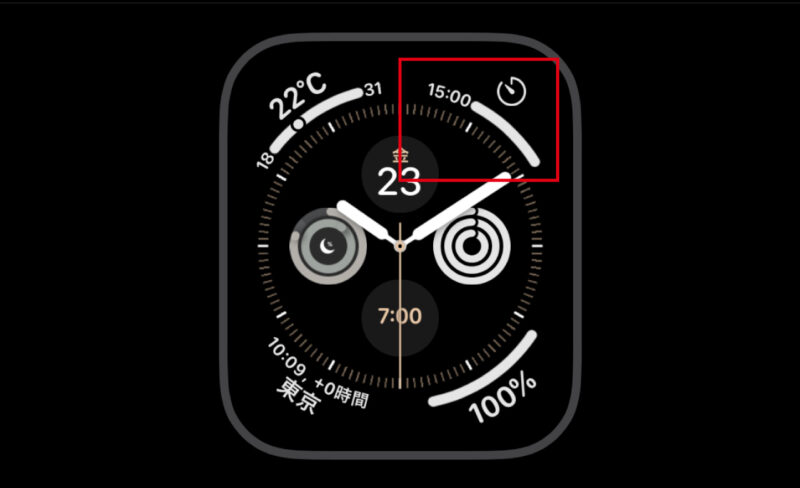
右上はタイマーを設定しています。
手元で瞬時に設定できるので、手放せない機能の1つ。
カップラーメンができるまでや洗濯が終わるまでの時間など、優先度は低いけど忘れてはいけない時間をタイマー設定することが多いです。
左下は世界時計の東京


左下はデジタル時計を表示しています。
初めは必要ないと思っていましたが、時間を正確に判断したい場合には必須でした。例えば、電車の乗換えなどに利用しています。
インフォグラフの文字盤はアナログ時計ということもあって、設定して間違いないコンプリケーションの1つだと感じます。
右下はバッテリー
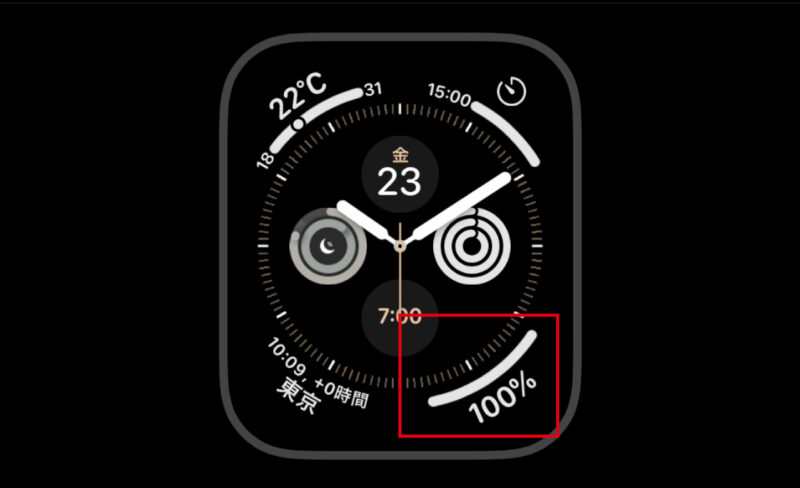
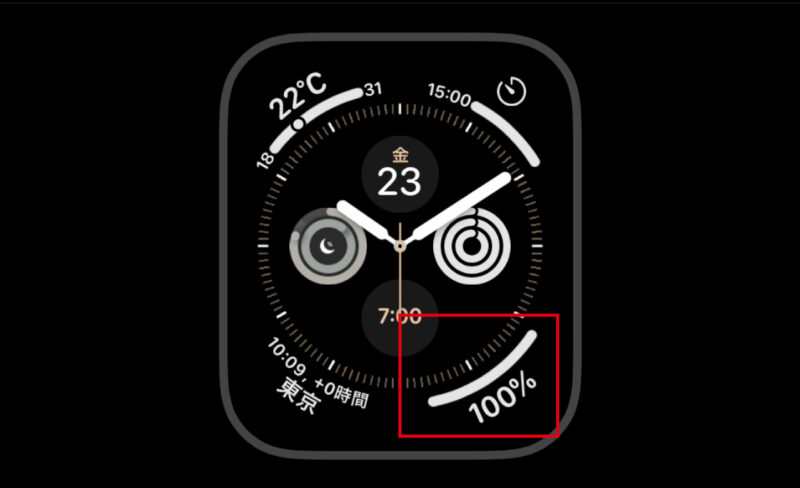
右下にはバッテリー残量を表示しています。
Apple Watchはバッテリーがなくなったら使い物にならないので、これも必須でした。
一度電車内でApple Watchの充電が切れたことがあり、定期をApple Watchの中に入れていたので、改札を通り抜けられず、現金で電車賃を払った経験があります。
バッテリー残量がわかっていれば、これは防げたと感じます。すぐ把握できるよう、コンプリケーションに設定しておくことをおすすめします。
上サブダイアルはカレンダーの今日の日付
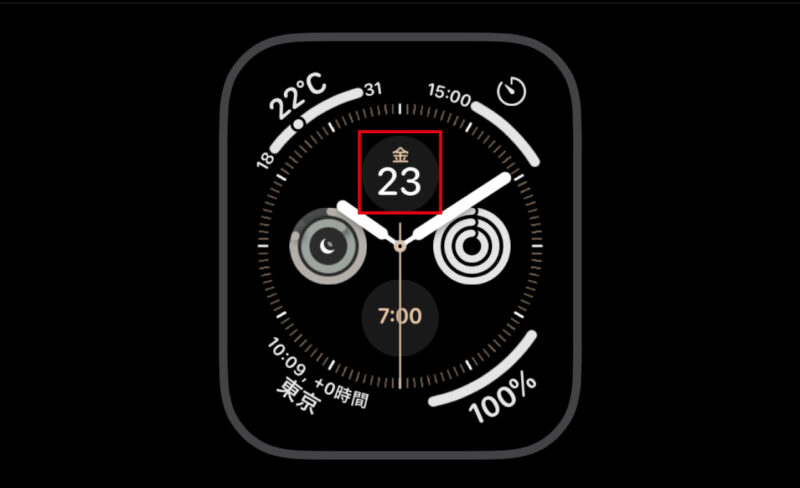
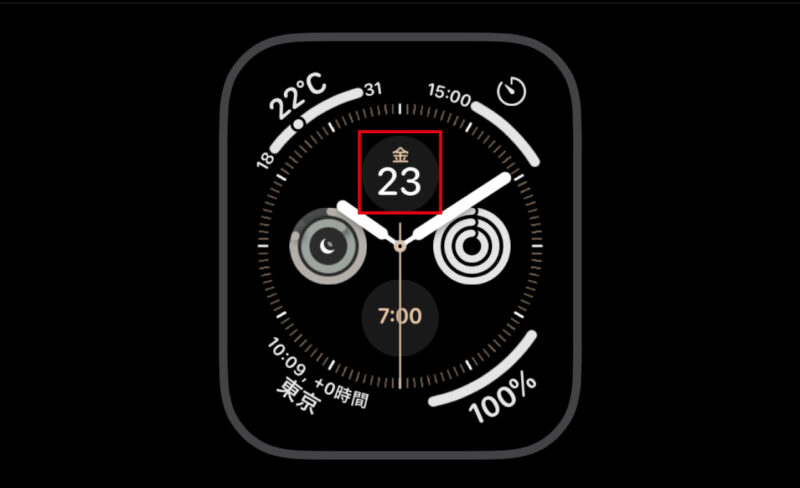
上サブダイアルは今日の日付を設定しています。
さっと日付を確認したい場面が多く、欠かせないコンプリケーション。
1年365日もあるので、何日かって意外と覚えていられないものですよね。このように表示しておくことで、覚える必要がなくなり重宝しています。
左サブダイアルはAutoSleep
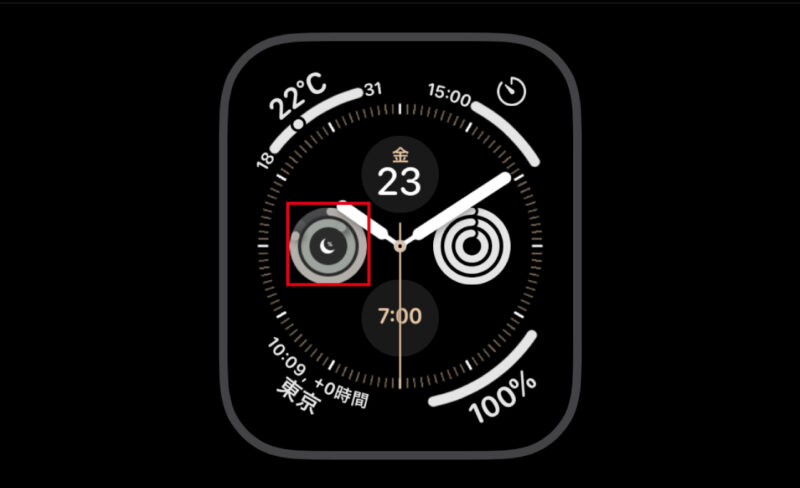
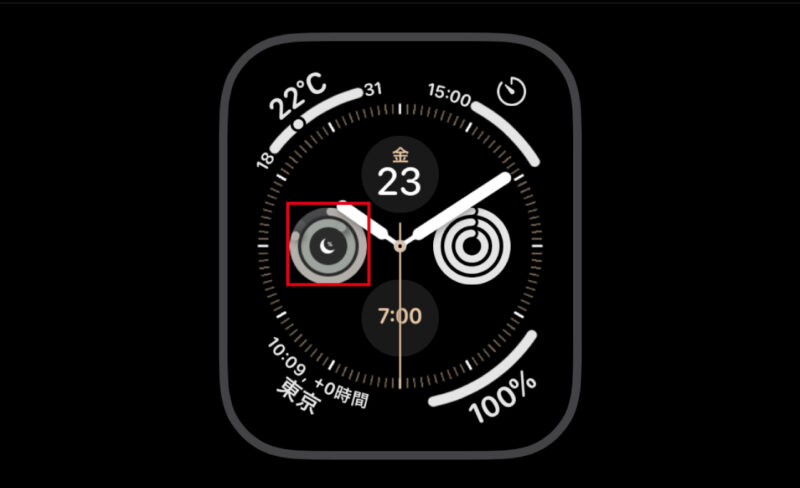
左サブダイアルは唯一の有料アプリであるAutoSleepを設定しています。
睡眠の質を細かく計測できるアプリで、標準機能のアプリではありませんが1年以上使い続けています。
コンプリケーションでは、睡眠の質を円グラフで表示してくれるので、今日は寝れた?寝れてない?が一目瞭然になるため、設定しています。
基本的に寝れてない日の生産性は低いですね。
右サブダイアルはアクティビティ


右サブダイアルはアクティビティを設定しています。
アクティビティはApple Watchの目玉機能の1つなので、設定しておきたいところ。
カロリー消費等が円グラフで表示されるので、運動していない時は「ちょっと散歩しよう!」という気にさせてくれます。
いつも確認できるコンプリケーションに配置することで、運動不足の解消に役立っています。
下サブダイアルはアラーム
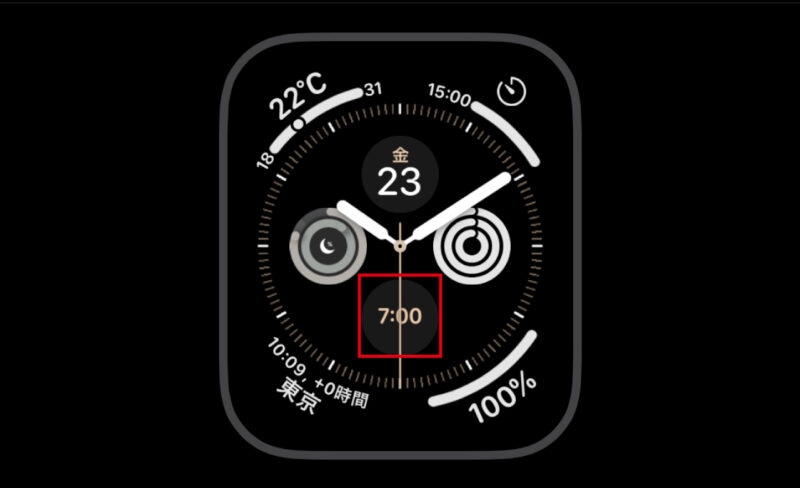
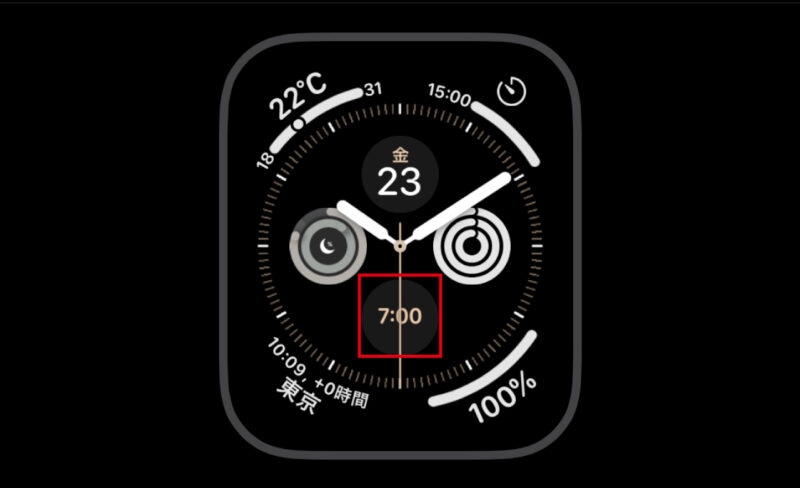
下サブダイアルはアラームを設定しています。
睡眠時もApple Watchを付けていて、このアラームで毎日目覚めているので、欠かせません。
平日と休日で起床時間を変えているので、さっと変更できるところがとっても重宝しています。
インフォグラフのコンプリケーション|まとめ


Apple Watchの文字盤をインフォグラフにしてから、Apple Watchをより便利に使いこなせるようになった気がします。
かれこれ半年以上インフォグラフを愛用していますが、不満はありません。
気分を変えたい時は文字盤の色を変えて心機一転しています。
この記事をきっかけに、あなたの使いやすい文字盤が見つかれば幸いです。
Apple Watchの関連記事
当ブログでは他にもApple Watchの関連記事を作成しておりますので、こちらもあわせて読んでみてください。










あわせて読みたい
このブログでは「ゆとりのある暮らしを見つける」をテーマにガジェットや生活について発信しています。
他の記事も読んでもらえたら嬉しいです。













閲覧ありがとうございました!
SNSのフォローや記事のシェアもぜひよろしくお願いします。







コメント